ZyXEL Communications ZyXEL ZyWALL USG-1000: 3 Anschließen der Hardware
3 Anschließen der Hardware: ZyXEL Communications ZyXEL ZyWALL USG-1000
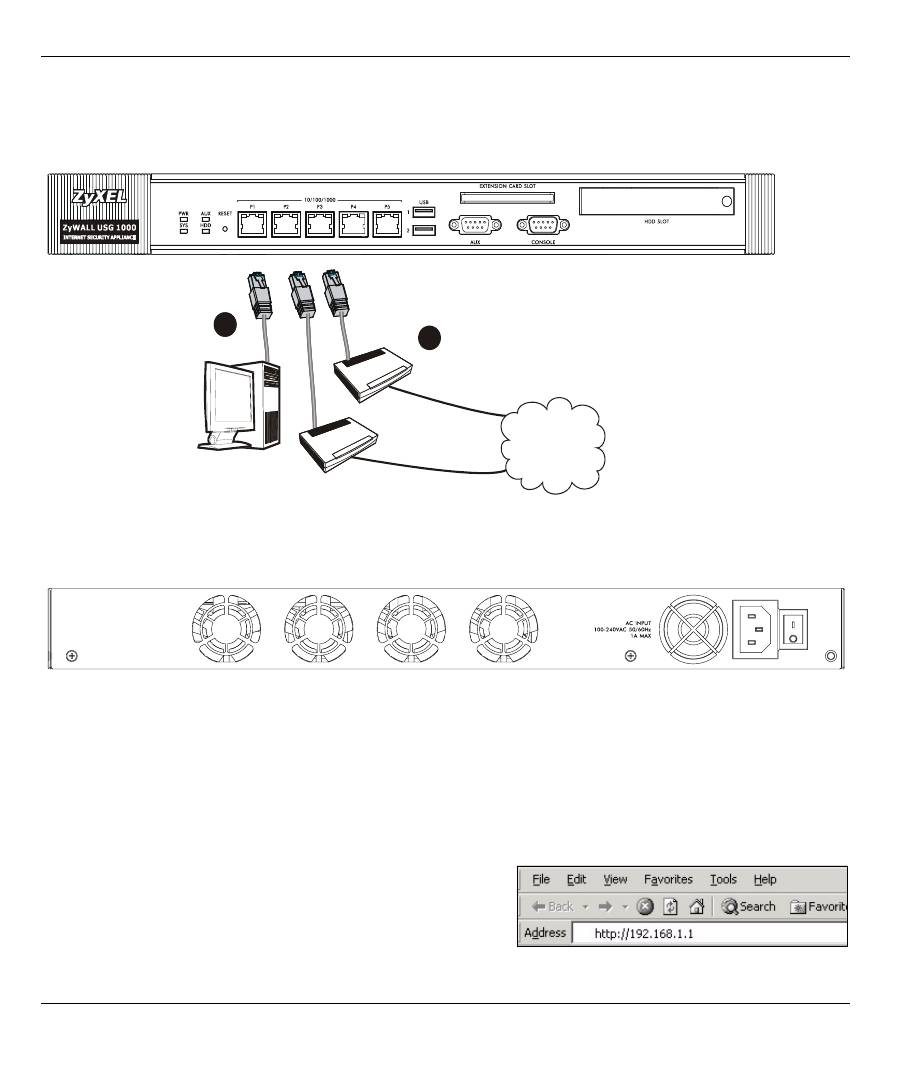
DEUTSCH
9
3 Anschließen der Hardware
Stellen Sie sicher, dass der Netzschalter an der Rückseite des Geräts ausgeschaltet ist, bevor Sie die
ZyWALL in Betrieb nehmen.
1
Es wird empfohlen, die ZyWALL zu konfigurieren, bevor Sie sie zum in Ihrem Netzwerk einsetzen.
Schließen Sie einen Computer mit einem Ethernetkabel an
Port
1 an
.
2
Schließen Sie an Port
2
und/oder Port
3
Ihren Router mit Internetzugriff an.
3
Schliessen Sie den Netzanschluss des Geräts (an der Rückseite) mit dem mitgelieferten Netzkabel an
eine Netzsteckdose an.
4
Schalten Sie den Ein/Aus-Schalter in die Position On und
sehen Sie sich das vordere Bedienfeld an. Die
PWR-LED
beginnt zu leuchten. Die
SYS-LED
blinkt während des Systemtests und der Initialisierung, und
sie leuchtet, wenn der Test abgeschlossen und das System bereit ist.
4 Anmelden im Internet
1
Starten Sie Ihren Internetbrowser und rufen Sie die Seite
http://192.168.1.1
auf (der ZyWALL leitet Sie automatisch
zur Seite https://192.168.1.1 weiter).
Internet
2 51
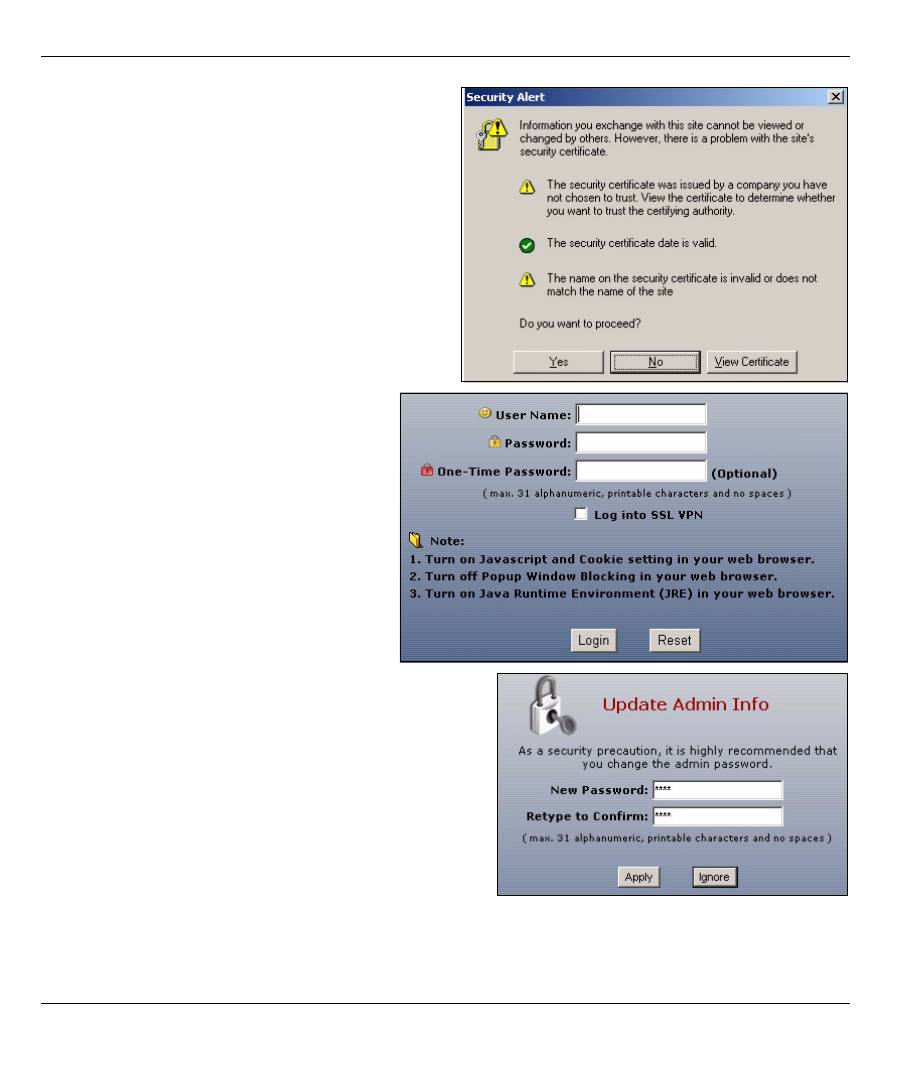
DEUTSCH
10
2
Wenn eine Sicherheitswarnung oder ein
Zertifikatsfenster erscheint, klicken Sie auf
Ja
, um
fortzufahren.
3
Geben Sie als Benutzername
admin
und
als Kennwort
1234
ein. Klicken Sie auf
Login
.
4
Es wird dringend empfohlen, das Kennwort zu ändern.
Geben Sie zweimal das neue Kennwort ein, und klicken
Sie auf
Apply
(Übernehmen).
Оглавление
- 1 Checking the Package Contents2 Rack-mounted Installation
- 3 Connecting the Hardware
- 5 Installation Setup Wizard
- 6 Default Settings and Port Details
- 7 Troubleshooting 8 Procedure to View a Product’s Certification(s)
- 1 Prüfen des Packungsinhalts2 Rackmontage
- 3 Anschließen der Hardware
- 5 Installationsassistent
- 6 Standardeinstellungen und Anschlussdetails
- 7 Problembeseitigung
- 8 Schritte zum Ansehen von Produktzertifizierung(en)
- 1 Comprobación del contenido del paquete2 Instalación en un rack
- 3 Conectar el hardware
- 5 Asistente para la instalación
- 6 Configuración predeterminada y detalles de los puertos
- 7 Solución de problemas
- 8 Procedimiento para ver la(s) certificación(es) del producto
- 1 Vérification du contenu de l'emballage2 Installation avec montage en rack
- 3 Connecter le matériel
- 5 Assistant d'installation
- 6 Paramètres par défaut et détails du port
- 7 Dépannage
- 8 Procédure pour afficher la (les) certification(s) d'un produit
- 1 Controllo del contenuto della confezione2 Installazione su rack
- 3 Collegamento dell'hardware
- 5 Configurazione guidata installazione
- 6 Impostazioni predefinite e dettagli delle porte
- 7 Risoluzione dei problemi
- 8 Procedura per visualizzare le certificazioni di un prodotto
- 1 パッケージ内容の確認2 ラックマウントへの設置
- 3 ハードウェアの接続
- 5 インストールセットアップウィザード
- 6 デフォルト設定とポートの詳細
- 7 トラブルシューティング 8 製品情報をご覧になるには
- 1 Проверка комплектности 2 Установка в стойку
- 3 Подключение
- 5 Мастер первоначальной настройки Installation Setup Wizard
- 6 Значения конфигурационных параметров и использование портов в состоянии поставки
- 7 Диагностика и устранение неисправностей
- 8 Просмотр информации о соответствии продукта нормативным требованиям
- 1 检查包装内容2 机架安装
- 3 连接硬件
- 5 安装设置向导
- 6 默认值及端口的详细信息
- 7 故障排除8 查看产品的认证
- 1 檢查包裝內容 2 機架安裝
- 3 連接硬體
- 5 安裝設定精靈
- 6 預設值及連接埠的細節
- 7 疑難排解 8 檢視產品的認證

